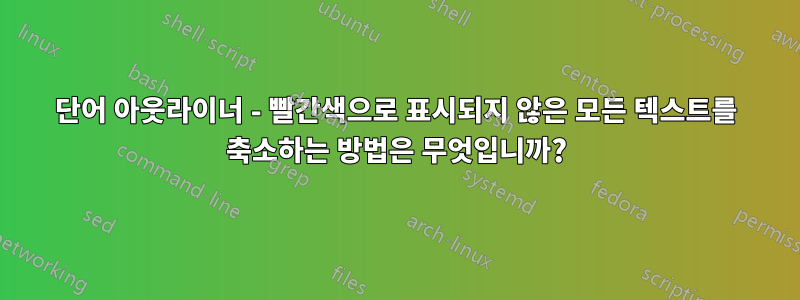
저는 2010 아웃라이너라는 단어를 사용하여 논문을 작성하고 있습니다. 현재 작업 중이므로 모든 소스를 개요에 넣고 있습니다. 그러나 일부 출처는 더 자세히 조사해야 합니다. 따라서 현재 빨간색으로 표시하고 있습니다.
아웃라이너에 빨간색으로 표시된 모든 노드를 표시하거나 검색하는 방법에 대한 권장 사항이 있습니까?
귀하의 답변에 감사드립니다!
답변1
즉시 명확하지는 않더라도 검색은 쉽고 비교적 간단합니다.
Ctrl-F를 누르면 찾기 창이 열리고 다음을 클릭하여 대화 상자로 이동할 수 있습니다.

그러면 다음 대화 상자가 나타납니다.

더보기 >> 버튼을 클릭하세요

형식 버튼을 클릭하고 글꼴을 선택한 다음 검색하려는 색상(예: 빨간색)을 선택하세요.

확인을 클릭하세요. 이제 Red 속성이 나타납니다.

다음 찾기를 클릭하면 비즈니스가 시작됩니다!


